Importați instantaneu noi e-mailuri în Gmail cu acest truc de carnete
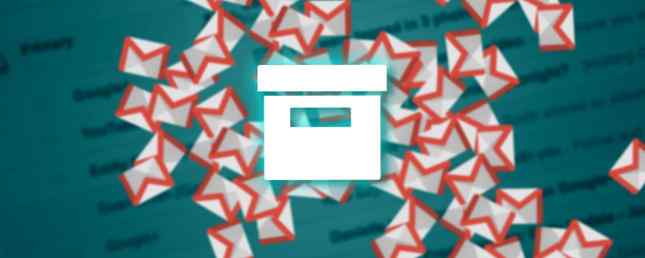
Gmail este rapid. Dar când numărați numărul de e-mailuri pe care trebuie să le trimiteți în fiecare zi, fiecare secundă salvată este importantă. Deci, cum puteți să scurtați procesul deja rapid de lansare a Gmail și să faceți clic pe butonul Nou pentru a deschide fereastra Compuneți?
Utilizați un marcaj!
Deoarece Gmail este o aplicație în cloud, există o adresă URL asociată cu tot. Este doar o chestiune de a alege acea adresă URL și de a adăuga câteva șiruri de caractere care vor transmite parametrii pe care doriți să îi trimiteți cu e-mailul. Trebuie doar să păstrați această marcaj URL în bara de instrumente.
Îndepărtați-l pentru această idee pentru acest șut de suprapunere Stack!
Adresa URL specială Gmail pentru a marca
Această adresă URL simplă vă va duce la o fereastră de e-mail fără aglomerație. Va trebui să fiți conectat (ă) la contul dvs. Google, desigur:
https://mail.google.com/mail/?view=cm&fs=1&tf=1Puteți utiliza câteva șiruri de caractere specifice cu adresa URL de mai sus dacă doriți să populați e-mailul cu câțiva parametri impliciți (de exemplu, adresele de contact, o linie de subiecte, un text pentru cartea de e-mail). De exemplu, dacă doriți să trimiteți un răspuns conservat:
https://mail.google.com/mail/[email protected][email protected]Parametrii pe care le puteți utiliza includ:
- & A = Adauga contacte. Separați contactele multiple cu virgule.
- & Cc = Adăugați destinatari CC.
- & Bcc = Adăugați destinatari BCC.
- & Su = Adauga un subiect.
- & BODY = Adaugă orice text conservat în e-mail.
Pentru a include spații (de ex., Pentru linia de subiect), trebuie să utilizați acest caracter special:
% 20De exemplu:
https://mail.google.com/mail/[email protected],[email protected][email protected][email protected]&su=Hello%20World!&body = Acest% 20Is% 20Just% 20An% 20Example
Construiți-vă linkul de e-mail, apoi este o chestiune simplă de salvare a acestuia ca marcaj în bara de instrumente a browserului dvs.. Nu uitați să o testați!
Acest marcaj Gmail rapid poate fi util pentru e-mailurile pe care le trimiteți ca obicei obișnuit. De exemplu, a “mulțumesc” un e-mail sau un e-mail rapid pentru a permite unei persoane să știe că sunteți disponibil pentru o întâlnire.
Care este funcția preferată Gmail??
Caracteristica mea preferată a Gmail este Canpend Response 4 moduri de a folosi creativ răspunsurile conservate pentru productivitatea e-mailului 4 moduri de a utiliza creativ răspunsurile conservate pentru productivitatea e-mailului Dacă sunteți eficient, faceți ceva corect. De aceea, ar trebui să utilizați filtrele de e-mail și să programați timpul de e-mail. Un truc este de a pregăti răspunsurile consacrate pentru e-mailurile pe care le scrieți frecvent. Citeste mai mult . Poate fi un imens economizor de timp într-o cutie poștală ocupată.
Care este al tău? Cum folosiți un truc Gmail pentru a vă accelera fluxul de lucru?
Explorați mai multe despre: Sfaturi pentru e-mail, Gmail.


